„Google Chrome“ inkognito režimas yra geriausia platforma žmonėms, kurie rimtai žiūri į savo privatumą internete ir bijo palikti skaitmeninius pėdsakus.
Bet ar tai reiškia, kad saugumas yra vienintelis dėmesio taškas? Ne visai! Nors jame nuolat pridedamos įvairios funkcijos, užtikrinančios geresnę vartotojo patirtį, jame trūksta tam tikrų integruotų funkcijų tamsios schemos spalva yra vienas iš pagrindinių jos trūkumų.
Jei jus erzina per didelė įtampa, kurią tamsi „Google Chrome“ inkognito režimo spalva uždeda tau akis, nei tau neskirta.
Laimei, yra keletas metodų, kurie padės pakeisti „Google Chrome“ inkognito režimo spalvų temą, ir būtent tai aptarsime šiame tinklaraštyje. Taigi, laukite daugiau informacijos.
Apdoroti iki Pakeiskite numatytąją „Google Chrome“ inkognito režimo spalvų temą:
Jei jus erzina pernelyg didelė įtampa, kurią sukelia tamsi spalva „Google Chrome“ inkognito režimas užsideda tau akis, tada jis tau neskirtas. Štai paprastas procesas, kuris padės pakeisti „Google Chrome“ inkognito režimo spalvų temą.
- Įrenginyje paleiskite „Chrome“ naršyklę.
- Kitame veiksme naršyklėje įgalinkite „Chrome“ vėliavėlės parinktį, kad tai padarytumėte, įveskite „Chrome://flags/#Custom-drawn Windows 10 Pavadinimo juosta adreso juostoje ir paspauskite Enter.
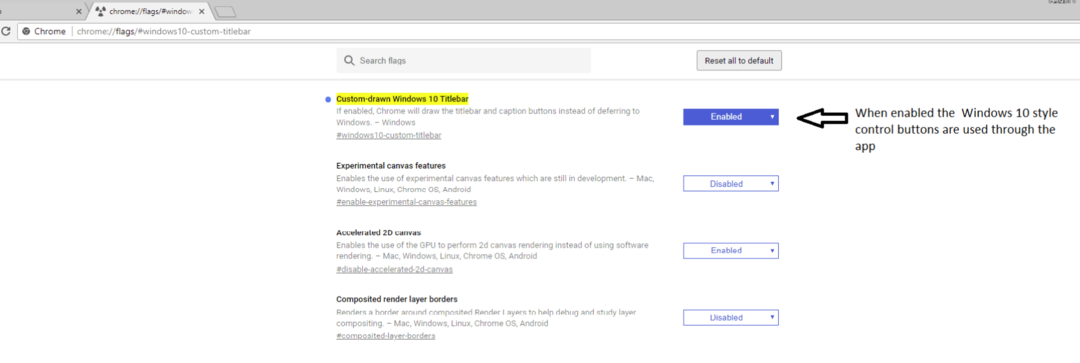
- Naujame lange spustelėkite įgalinimo mygtuką išskleidžiamajame meniu.
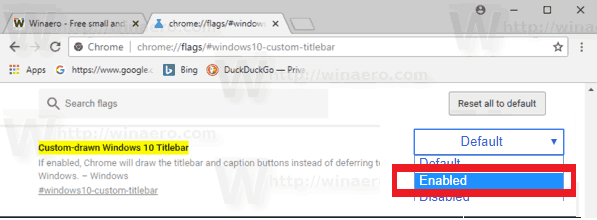
Taigi, dabar, kai žinote apie spalvų temos keitimo procesą, pereikime prie informacijos apie kai kurias populiarias rinkoje esančias temas.
Sekite naujienas, kad gautumėte daugiau informacijos.
Neįtikėtinos spalvų temos, kurias galite pritaikyti „Chrome“ inkognito naršyklėje:
Ar „Google Chrome“ numatytoji inkognito spalvų schema bereikalingai apkrauna jūsų akis?
Peržiūrėkite mūsų tinklaraštį, kad sužinotumėte apie kelis svarbius metodus, kaip pakoreguoti tamsios „Google Chrome“ inkognito ekrano spalvų schemos nustatymus.
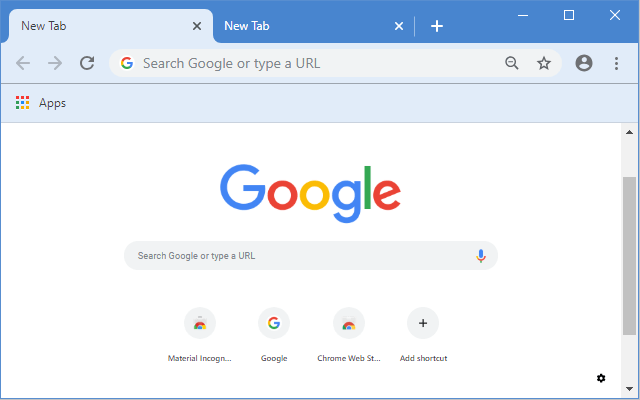
Jei jums pabodo sena inkognito režimo išvaizda, pridėkite taip reikalingą kibirkštį į savo naršyklės langą naudodami klasikinę mėlyną temą. Tai yra tinkamas pasirinkimas naujausiems chromo naudotojams ir labai netrukdo nuobodžiai atrodančiai naršyklei.
Pagrindinis akcentas iš Medžiaga Klasikinė mėlyna tema yra ta, kad ji nepainioja inkognito ir įprastų naršyklės langų ir užtikrina, kad galėsite lengvai atskirti juos.
Skaityti daugiau: Kaip išvalyti talpyklą „Chrome“, „Firefox“, „Safari“ ir „IE“ naršyklėse
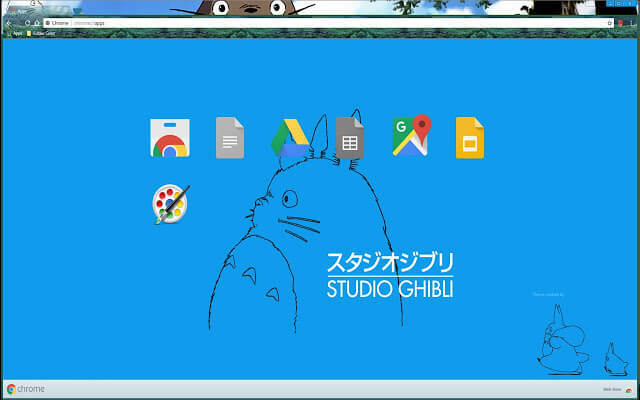
Jei esate populiaraus „Studio Ghibli“ talismano gerbėjas ir mylite anime vaizdus bei animacinius filmus, tada Ghibli Totoro tema tikrai patrauks jūsų dėmesį.
Tai neįtikėtinas būdas išlaikyti savo pojūčius aukštus ilgų naršymo seansų metu. Skirtingos jo naudojamos spalvos gali užgriozdinti naršyklę, tačiau ryški dangaus mėlyna įvairių skirtukų spalva leidžia išvengti painiavos. Žaiskite naudodami „Google Chrome“ inkognito režimą, kad palengvintumėte dalykus ir mėgaukitės galinga, bet raminančia naršymo patirtimi.
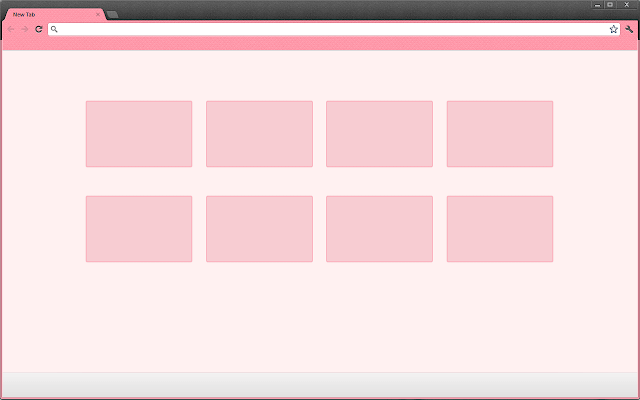
Ar minimalizmas reiškia nuobodų? Ne visai. „Slinky Glamour“ sukuria malonią pusiausvyrą tarp abiejų savybių ir turėtų jums puikiai tikti.
Blyškiai rausva naršyklės spalva su net blankesniu skirtukų atspalviu suteikia jai pasakišką išvaizdą. Nors įprastas ir inkognito režimas veikia pagal panašią spalvų schemą, tamsesnė pavadinimo juosta gali padėti atskirti du režimus.
Apskritai gera spalvų schema patogiam žiūrėjimui.
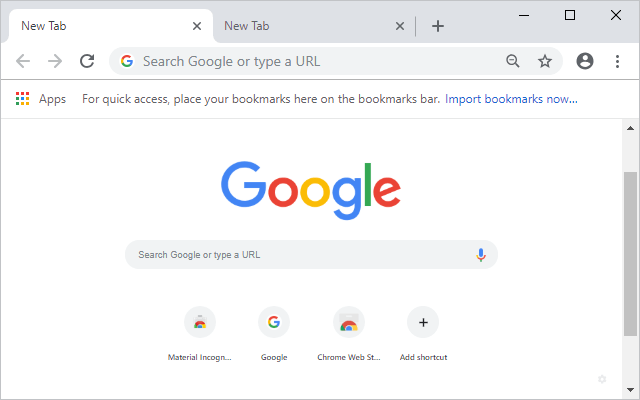
Jei esate pripratę prie numatytosios tamsi inkognito langų spalvų schema tada „Material Incognito Light Theme“ suteiks jums lengvesnę patirtį, nekeičiant pagrindinės išvaizdos.
Mėgaukitės šviesia įprasto režimo išvaizda naudodami „Material Incognito Light Theme“. Vienintelis skirtumas, kurį galite pastebėti tarp šių dviejų, yra inkognito piktogramos išvaizda jūsų naršyklėje. Pavadinimo juosta taip pat atrodo taip pat, todėl būkite atsargūs dėl savo internetinės saugos.
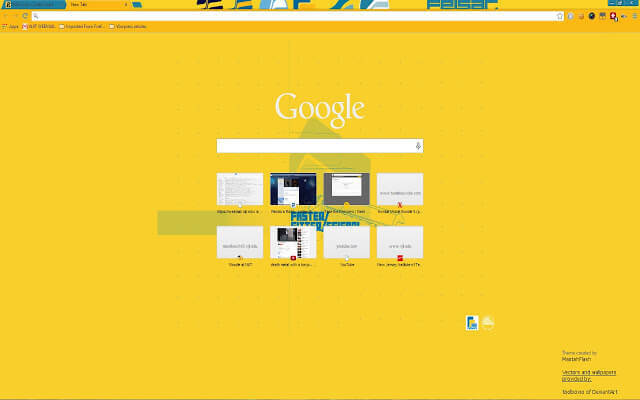
Ar tau patinka graži saulės šviesa? Bandyti „Feisar“ pagyvins jūsų naršyklę ryškia ir ryškia geltona spalva. Naudokite šią linksmą temą, kad paryškintumėte blankią ir tamsią „Google Chrome“ numatytąją inkognito spalvų schemą.
Pavadinimo juosta rodoma ryškesniu geltonos spalvos atspalviu, o tai neleidžia atsitiktinai naudoti įprastos naršyklės anoniminiam naršymui.
Skaityti daugiau: „Google Chrome“ ir „Mozilla Firefox“: kuri žiniatinklio naršyklė yra geresnė
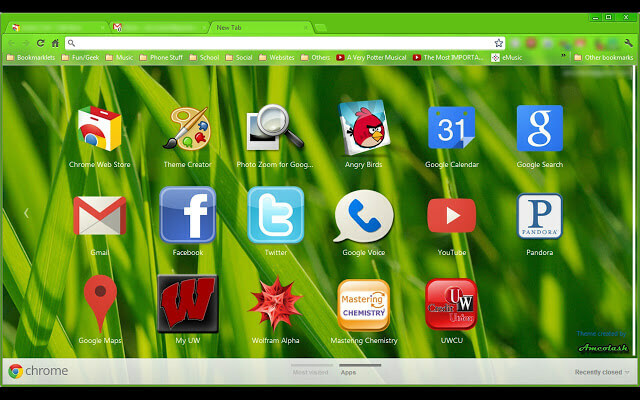
Suteikite savo inkognito langui natūralų efektą ir paverskite jį a vešlus žalias sodas su Green Turf. Norint geriau atskirti, įprasto režimo pavadinimo juosta rodoma tamsesniu žalios spalvos tonu.
Pritaikius neaktyvūs skirtukai rodomi tos pačios spalvos kaip plytelių juosta, tačiau juodi kontūrai kartu su baltu šriftu padeda lengvai atpažinti ir palaiko sklandų perjungimą tarp įvairių skirtukai.
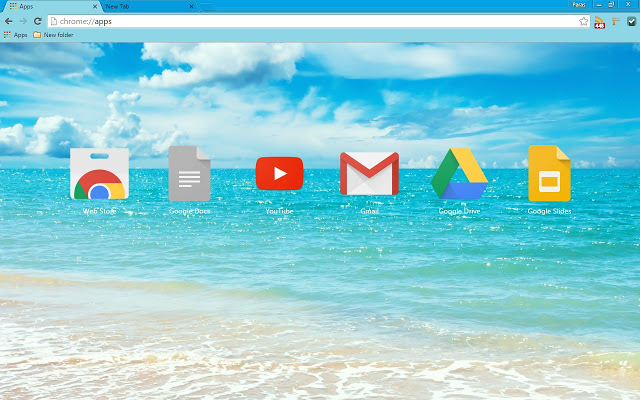
Jei kuri nors iš aukščiau paminėtų spalvų schemų nepatraukė jūsų dėmesio ir vis dar įstrigo numatytoji „Google Chrome“ inkognito režimo spalvų tema, tuomet vasaros atostogos gali būti geras pasirinkimas.
Žydros spalvos skirtukuose ir dangaus mėlynos spalvos pavadinimo juostoje yra pakankamai medžiagos, kad galėtumėte sklandžiai ir atpalaiduojančiai naršyti.
Vienintelis skirtumas tarp įprasto ir inkognito režimo yra inkognito piktograma, todėl žaisdami būkite atsargūs.
Pridėkite žiupsnelį gyvybės prie inkognito naršyklės
Jei jums pabodo tamsi inkognito langų spalvų schema ir norite jai suteikti gyvybės, tuomet Šis straipsnis tikrai padės paryškinti inkognito naršyklę ir pridėti įdomių spalvų schemų tai.
Vaizdo šaltinis: „Chrome“ parduotuvė, „Getdroidtips“.